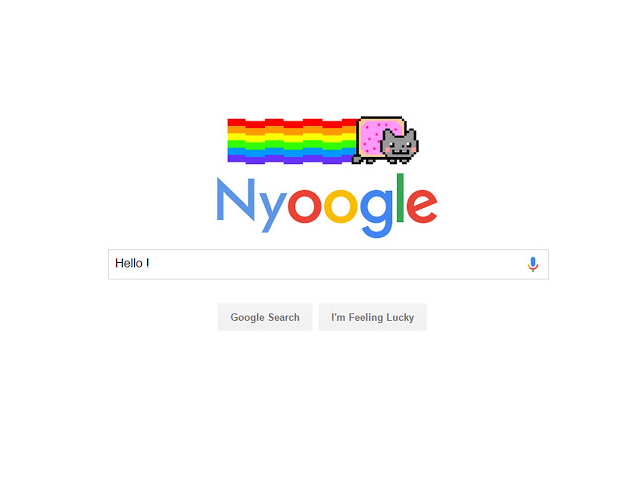Security-Experten beachten Sie, dass eine neue Welle von Malware-Browser-Erweiterungen hat auf der ganzen Welt Computer-Anwender geplagt. Die Nyoogle umleiten (unter seinem vollen Namen bekannt Nyoogle – Kundenspezifisches Logo für Google) wurde unter den neu freigesetzten Viren sein Targeting Endverbraucher gefunden. Es ist in der Lage, die Opfer Anwendungen falsch konfigurieren und viel Sicherheit und Privatsphäre Aktivitäten, einschließlich der Lieferung von anderen Bedrohungen verursachen.

Threat Zusammenfassung
| Name | Nyoogle |
| Art | Browser Hijacker, PUP |
| kurze Beschreibung | Die Umleitung kann die Homepage ändern, Suchmaschine und neue Tab auf jedem Browser auf dem angegriffenen Rechner installiert. |
| Symptome | Je nach den genauen Umleitungskonfiguration unterschiedlichen Verhaltensmustern ausgeführt werden. Die Liste enthält Benutzer Umleitung, Malware-Infektionen und etc. |
| Verteilungsmethode | Freeware-Installationen, gebündelte Pakete |
| Detection Tool |
Überprüfen Sie, ob Ihr System von Malware betroffen ist
Herunterladen
Malware Removal Tool
|
| Benutzererfahrung | Abonnieren Sie unseren Forum zu Besprechen Nyoogle. |

Nyoogle Redirect - Vertrieb
Die primäre Verteilungstechnik durch die verwendete Nyoogle umleiten ist die Schaffung von gefährlichen Kopien davon in dem offiziellen Software-Repositories der beliebtestenen Web-Browser. Die Tatsache, dass die Malware-Gruppe dahinter Versionen für die gängigsten Anwendungen erstellt hat, zeigt, dass ihre Absichten so viele Benutzer wie möglich beeinflussen sind. Dies ist der Fall dieser besonderen Bedrohung, da sie mit den meisten poopular Anwendungen kompatibel gemacht wurden: Mozilla Firefox, Google Chrome, Oper, Safari, Microsoft Edge- und Internet Explorer.
Es wird als schnell und einfach Google-Logo Wechsler beworben. Eine Probe, die folgende Beschreibung liest,:
Ersetzen Sie das Google-Logo mit jedem Logo !
Hallo, wollen Sie das Google-Logo ändern? Tun Sie es jetzt mit Nyoogle !
benutzerdefinierte Text, benutzerdefiniertes Bild :)– Google Nyoogle : Kundenspezifisches Logo für Google Chrome
– Erweiterung für Spaß nur, kostenlos zu benutzen.
Eine andere Strategie, die oft in ähnlichen Fällen eingesetzt wird, ist die Verteilung der Malware-Software-Installer. Diese Pakete sind enthalten legitime Installateure von den offiziellen Software-Anbietern gemacht und dann einheitlich um die Nyoogle Code umleiten. In einigen Fällen kann es möglich sein, um die Installation zu verbieten, wenn die Opfer bestimmte Optionen während des Installationsvorgangs deaktivieren.
E-Mail-Nachrichten dass Vorlagen verwenden können verwendet werden, um die Angriffe auf mehrere Arten zu liefern. Social Engineering ist fast immer verwendet, und es gibt drei grundlegende Möglichkeiten infizieren Benutzer über diese Methode:
- Hyperlinks -Die Nachrichten können Links zu gehosteten Instanzen des Nyoogle enthalten umleiten. Sie können als nützliche Software oder andere Dateien getarnt werden, dass die Benutzer interessant finden.
- Dateianhänge - Die Installateure können entweder als Setup-Dateien oder Archive direkt auf die Nachrichten gebündelt werden.
- infizierte Dokumente - Die Kriminellen hinter dem Angriff können Dokumente in verschiedenen Formaten erstellen: Rich-Text-Dokumente, Tabellen, Präsentationen. Sobald sie von dem Computer-Nutzer eine Benachrichtigung Aufforderung geöffnet wird, die sie bittet die integrierten Makros zu aktivieren (Skripte). Wenn dies geschehen ist, wird die Malware aus dem Internet heruntergeladen anad direkt ausgeführt.
Die Nyoogle umleiten Infektionen können auch von erworben werden Web-Skripte die sind oft Teil von Hacker-kontrollierten Websites. Sie können viele Formen annehmen, einschließlich Pop-ups haben, Banner, Umleitungen und Skripte. Durch die Interaktion mit solchen Elementen können die Opfer mit dem gefährlichen Code infiziert.

Nyoogle Redirect - im Detail
Die Nyoogle Umleitung wurde gefunden, verschiedene Browser-Hijacker Verhaltensmuster enthalten. Je nach ihrer exakten Konfiguration kann es einige der ändern grundlegende Web-Browser-Einstellungen einschließlich der Standard-Homepage, Suchmaschine und neue Registerkarten Seite. Solche Modifikationen werden gemacht, um die Benutzer zu einem Hacker-gesteuerte Seite zu umleiten. Als Folge gefährlich
- anonyme Daten - Diese Kategorie darstellt statistische Informationen wie die Art der Web-Browser und Version betroffen.
- Personenbezogenen Informationen - Die geernteten Daten dieser Art können direkt die Opfer Identität aussetzen. Da die Infektionen von den Browsern passieren der Hacker Zugriff auf die gespeicherten Geschichte gewinnen, Kekse, Lesezeichen, Vorlieben, Kontoinformationen und Passwörter.
Erweiterte Konfiguration und Hacker-Taktiken können die bestehende Infektion verwenden zu liefern weitere Malware auf den infizierten Computern. Dies ist eine effektive Lösung, wenn die Betreiber eine komplexe Infektion planen. In diesen Fällen Systemänderungen kann folgen, dass das Betriebssystem als Ganzes auswirken können. Dies kann in Modifikationen wichtige Konfigurationsdateien führen, Boot-Optionen und die Windows-Registrierung.
Die bestehende Nyoogle Umleitung wurde gefunden, daß Ausführen von Malware JavaScript-Code. Als Ergebnis Code von Drittanbieter-Websites können und die kriminellen Betreiber injizieren und Befehle nach Belieben ausführen heruntergeladen werden. Erreicht wird dies durch eine erzielte C&C-Server-Verbindung wird von den Hackern kontrollierten. In bestimmten Situationen kann es auch installieren ein verwendet werden Trojaner-Komponente. Es ermöglicht der Hacker auf dem Benutzer in Echtzeit bespitzeln sowie der Kontrolle über die Maschinen zu einem bestimmten Zeitpunkt überholt.
Die Nyoogle Umleitung wurde auch gefunden, um Ändern Sie die Proxy-Einstellungen. Als Ergebnis ist alles Internet-Verkehr durch einen Hacker-kontrollierten Server weitergeleitet. Dies gibt den Hacker die Fähigkeit zur Umsetzung Der Mann in der Mitte Angriffe und Verkehrsbeeinflussung.
Im Verlauf der Untersuchung entdeckten die Experten ähnliche Bedrohungen, die in etwa die gleiche Art und Weise arbeiten. Es wird angenommen, dass der gleiche Hacker oder kriminelle Gruppe hinter ihnen ist - die Lite Lesezeichen Browser-Hijacker (in Verbindung mit lite-Lesezeichen [Punkt] Info Domain) und die Stickies – Chrome Post-it Notes (Google Chrome-Erweiterung mit dem zugehörigen Stickies [Punkt] Profi Domain).

Wie Entfernen Nyoogle Redirect
Die detaillierte Anleitung zeigt, wie entfernen Nyoogle Umleitung von allen betroffenen Browsern und vom PC. In einigen Fällen, die manuelle Entfernung vollständig die Entführer zu eliminieren, kann nicht genug sein,. So geraten wird, einen Scan mit einem fortschrittlichen Anti-Malware-Tool ausführen. Es werden alle Reste finden, so dass Sie sie leicht mit wenigen Mausklicks löschen. Weiter, ein aktives Anti-Malware-Tool auf dem System garantiert seinen Schutz vor Malware-Infektionen Zukunft.
- Fenster
- Mac OS X
- Google Chrome
- Mozilla Firefox
- Microsoft Edge-
- Safari
- Internet Explorer
- Stop-Popups stoppen
So entfernen Sie Nyoogle von Windows.
Schritt 1: Scan für Nyoogle mit SpyHunter Anti-Malware-Tool



Schritt 2: Starten Sie Ihren PC im abgesicherten Modus





Schritt 3: Deinstallieren Nyoogle und zugehörige Software unter Windows
Deinstallationsschritte für Windows 11



Deinstallationsschritte für Windows 10 und ältere Versionen
Hier ist ein Verfahren, in wenigen einfachen Schritten der in der Lage sein sollte, die meisten Programme deinstallieren. Egal ob Sie mit Windows arbeiten 10, 8, 7, Vista oder XP, diese Schritte werden den Job zu erledigen. Ziehen Sie das Programm oder den entsprechenden Ordner in den Papierkorb kann eine sehr schlechte Entscheidung. Wenn Sie das tun, Bits und Stücke des Programms zurückbleiben, und das kann zu instabilen Arbeit von Ihrem PC führen, Fehler mit den Dateitypzuordnungen und anderen unangenehmen Tätigkeiten. Der richtige Weg, um ein Programm von Ihrem Computer zu erhalten, ist es zu deinstallieren. Um das zu tun:


 Folgen Sie den Anweisungen oben und Sie werden erfolgreich die meisten Programme deinstallieren.
Folgen Sie den Anweisungen oben und Sie werden erfolgreich die meisten Programme deinstallieren.
Schritt 4: Bereinigen Sie alle Register, Created by Nyoogle on Your PC.
Die in der Regel gezielt Register von Windows-Rechnern sind die folgenden:
- HKEY_LOCAL_MACHINE Software Microsoft Windows Currentversion Run
- HKEY_CURRENT_USER Software Microsoft Windows Currentversion Run
- HKEY_LOCAL_MACHINE Software Microsoft Windows Currentversion RunOnce
- HKEY_CURRENT_USER Software Microsoft Windows Currentversion RunOnce
Sie können auf sie zugreifen, indem Sie den Windows-Registrierungs-Editor und löschen Sie alle Werte öffnen, von Nyoogle erstellt dort. Dies kann passieren, darunter indem Sie die Schritte:


 Spitze: Um einen Virus erstellten Wert zu finden, Sie können sich auf der rechten Maustaste und klicken Sie auf "Ändern" um zu sehen, welche Datei es wird ausgeführt. Ist dies der Virus Speicherort, Entfernen Sie den Wert.
Spitze: Um einen Virus erstellten Wert zu finden, Sie können sich auf der rechten Maustaste und klicken Sie auf "Ändern" um zu sehen, welche Datei es wird ausgeführt. Ist dies der Virus Speicherort, Entfernen Sie den Wert.
Anleitung zum Entfernen von Videos für Nyoogle (Fenster).
Befreien Sie sich von Nyoogle unter Mac OS X..
Schritt 1: Deinstallieren Sie Nyoogle und entfernen Sie die zugehörigen Dateien und Objekte





Ihr Mac zeigt Ihnen dann eine Liste der Elemente, die automatisch gestartet werden, wenn Sie sich einloggen. Geben Sie für verdächtige Apps identisch oder ähnlich Nyoogle. Überprüfen Sie die App, die Sie vom Laufen automatisch beenden möchten und wählen Sie dann auf der Minus ("-") Symbol, um es zu verstecken.
- Gehe zu Finder.
- In der Suchleiste den Namen der Anwendung, die Sie entfernen möchten,.
- Oberhalb der Suchleiste ändern, um die zwei Drop-Down-Menüs "Systemdateien" und "Sind inklusive" so dass Sie alle Dateien im Zusammenhang mit der Anwendung sehen können, das Sie entfernen möchten. Beachten Sie, dass einige der Dateien nicht in der App in Beziehung gesetzt werden kann, so sehr vorsichtig sein, welche Dateien Sie löschen.
- Wenn alle Dateien sind verwandte, halte das ⌘ + A Tasten, um sie auszuwählen und fahren sie dann zu "Müll".
Für den Fall, können Sie nicht entfernen Nyoogle über Schritt 1 über:
Für den Fall, können Sie nicht die Virus-Dateien und Objekten in Ihren Anwendungen oder an anderen Orten finden wir oben gezeigt haben, Sie können in den Bibliotheken Ihres Mac für sie manuell suchen. Doch bevor dies zu tun, bitte den Disclaimer unten lesen:



Sie können den gleichen Vorgang mit den folgenden anderen wiederholen Bibliothek Verzeichnisse:
→ ~ / Library / Launchagents
/Library / LaunchDaemons
Spitze: ~ ist es absichtlich, denn es führt mehr LaunchAgents- zu.
Schritt 2: Suchen Sie nach Nyoogle-Dateien und entfernen Sie sie von Ihrem Mac
Wenn Sie mit Problemen konfrontiert, auf Ihrem Mac als Folge unerwünschten Skripte und Programme wie Nyoogle, der empfohlene Weg, um die Bedrohung zu beseitigen ist durch ein Anti-Malware-Programm. SpyHunter für Mac bietet erweiterte Sicherheitsfunktionen sowie andere Module, die die Sicherheit Ihres Mac verbessern und ihn in Zukunft schützen.
Anleitung zum Entfernen von Videos für Nyoogle (Mac)
Entfernen Sie Nyoogle aus Google Chrome.
Schritt 1: Starten Sie Google Chrome und öffnen Sie das Drop-Menü

Schritt 2: Bewegen Sie den Mauszeiger über "Werkzeuge" und dann aus dem erweiterten Menü wählen "Extensions"

Schritt 3: Aus der geöffneten "Extensions" Menü suchen Sie die unerwünschte Erweiterung und klicken Sie auf den "Entfernen" Taste.

Schritt 4: Nach der Erweiterung wird entfernt, Neustart von Google Chrome durch Schließen sie aus dem roten "X" Schaltfläche in der oberen rechten Ecke und starten Sie es erneut.
Löschen Sie Nyoogle aus Mozilla Firefox.
Schritt 1: Starten Sie Mozilla Firefox. Öffnen Sie das Menü Fenster:

Schritt 2: Wählen Sie das "Add-ons" Symbol aus dem Menü.

Schritt 3: Wählen Sie die unerwünschte Erweiterung und klicken Sie auf "Entfernen"

Schritt 4: Nach der Erweiterung wird entfernt, Neustart Mozilla Firefox durch Schließen sie aus dem roten "X" Schaltfläche in der oberen rechten Ecke und starten Sie es erneut.
Deinstallieren Sie Nyoogle von Microsoft Edge.
Schritt 1: Starten Sie den Edge-Browser.
Schritt 2: Öffnen Sie das Drop-Menü, indem Sie auf das Symbol in der oberen rechten Ecke klicken.

Schritt 3: Wählen Sie im Dropdown-Menü wählen "Extensions".

Schritt 4: Wählen Sie die mutmaßlich bösartige Erweiterung aus, die Sie entfernen möchten, und klicken Sie dann auf das Zahnradsymbol.

Schritt 5: Entfernen Sie die schädliche Erweiterung, indem Sie nach unten scrollen und dann auf Deinstallieren klicken.

Entfernen Sie Nyoogle aus Safari
Schritt 1: Starten Sie die Safari-App.
Schritt 2: Nachdem Sie den Mauszeiger an den oberen Rand des Bildschirms schweben, Klicken Sie auf den Safari-Text, um das Dropdown-Menü zu öffnen.
Schritt 3: Wählen Sie im Menü, klicke auf "Einstellungen".

Schritt 4: Danach, Wählen Sie die Registerkarte Erweiterungen.

Schritt 5: Klicken Sie einmal auf die Erweiterung, die Sie entfernen möchten.
Schritt 6: Klicken Sie auf 'Deinstallieren'.

Ein Popup-Fenster erscheint, die um Bestätigung zur Deinstallation die Erweiterung. Wählen 'Deinstallieren' wieder, und die Nyoogle werden entfernt.
Beseitigen Sie Nyoogle aus dem Internet Explorer.
Schritt 1: Starten Sie Internet Explorer.
Schritt 2: Klicken Sie auf das Zahnradsymbol mit der Bezeichnung "Extras", um das Dropdown-Menü zu öffnen, und wählen Sie "Add-ons verwalten".

Schritt 3: Im Fenster 'Add-ons verwalten'.

Schritt 4: Wählen Sie die Erweiterung aus, die Sie entfernen möchten, und klicken Sie dann auf "Deaktivieren".. Ein Pop-up-Fenster wird angezeigt, Ihnen mitzuteilen, dass Sie die ausgewählte Erweiterung sind zu deaktivieren, und einige weitere Add-ons kann auch deaktiviert werden. Lassen Sie alle Felder überprüft, und klicken Sie auf 'Deaktivieren'.

Schritt 5: Nachdem die unerwünschte Verlängerung wurde entfernt, Starten Sie den Internet Explorer neu, indem Sie ihn über die rote Schaltfläche "X" in der oberen rechten Ecke schließen und erneut starten.
Entfernen Sie Push-Benachrichtigungen aus Ihren Browsern
Deaktivieren Sie Push-Benachrichtigungen von Google Chrome
So deaktivieren Sie Push-Benachrichtigungen im Google Chrome-Browser, folgen Sie bitte den nachstehenden Schritten:
Schritt 1: Gehe zu Einstellungen in Chrome.

Schritt 2: In den Einstellungen, wählen "Erweiterte Einstellungen":

Schritt 3: Klicken "Inhaltseinstellungen":

Schritt 4: Öffnen Sie “Benachrichtigungen":

Schritt 5: Klicken Sie auf die drei Punkte und wählen Sie Blockieren, Ändern oder Löschen Optionen:

Entfernen Sie Push-Benachrichtigungen in Firefox
Schritt 1: Gehen Sie zu Firefox-Optionen.

Schritt 2: Gehe zu den Einstellungen", Geben Sie "Benachrichtigungen" in die Suchleiste ein und klicken Sie auf "Einstellungen":

Schritt 3: Klicken Sie auf einer Site, auf der Benachrichtigungen gelöscht werden sollen, auf "Entfernen" und dann auf "Änderungen speichern".

Beenden Sie Push-Benachrichtigungen in Opera
Schritt 1: In der Oper, Presse ALT + P um zu Einstellungen zu gehen.

Schritt 2: In Einstellung suchen, Geben Sie "Inhalt" ein, um zu den Inhaltseinstellungen zu gelangen.

Schritt 3: Benachrichtigungen öffnen:

Schritt 4: Machen Sie dasselbe wie bei Google Chrome (unten erklärt):

Beseitigen Sie Push-Benachrichtigungen auf Safari
Schritt 1: Öffnen Sie die Safari-Einstellungen.

Schritt 2: Wählen Sie die Domain aus, von der Sie Push-Popups möchten, und wechseln Sie zu "Verweigern" von "ermöglichen".
Nyoogle-FAQ
What Is Nyoogle?
Die Nyoogle-Bedrohung ist Adware oder Browser Redirect Virus.
Es kann Ihren Computer erheblich verlangsamen und Werbung anzeigen. Die Hauptidee ist, dass Ihre Informationen wahrscheinlich gestohlen werden oder mehr Anzeigen auf Ihrem Gerät erscheinen.
Die Entwickler solcher unerwünschten Apps arbeiten mit Pay-per-Click-Schemata, um Ihren Computer dazu zu bringen, riskante oder verschiedene Arten von Websites zu besuchen, mit denen sie möglicherweise Geld verdienen. Aus diesem Grund ist es ihnen egal, welche Arten von Websites in den Anzeigen angezeigt werden. Dies macht ihre unerwünschte Software indirekt riskant für Ihr Betriebssystem.
What Are the Symptoms of Nyoogle?
Es gibt verschiedene Symptome, nach denen gesucht werden muss, wenn diese bestimmte Bedrohung und auch unerwünschte Apps im Allgemeinen aktiv sind:
Symptom #1: Ihr Computer kann langsam werden und allgemein eine schlechte Leistung aufweisen.
Symptom #2: Sie haben Symbolleisten, Add-Ons oder Erweiterungen in Ihren Webbrowsern, an die Sie sich nicht erinnern können.
Symptom #3: Sie sehen alle Arten von Anzeigen, wie werbefinanzierte Suchergebnisse, Popups und Weiterleitungen werden zufällig angezeigt.
Symptom #4: Auf Ihrem Mac installierte Apps werden automatisch ausgeführt und Sie können sich nicht erinnern, sie installiert zu haben.
Symptom #5: In Ihrem Task-Manager werden verdächtige Prozesse ausgeführt.
Wenn Sie eines oder mehrere dieser Symptome sehen, Dann empfehlen Sicherheitsexperten, Ihren Computer auf Viren zu überprüfen.
Welche Arten von unerwünschten Programmen gibt es??
Laut den meisten Malware-Forschern und Cyber-Sicherheitsexperten, Die Bedrohungen, die derzeit Ihr Gerät beeinträchtigen können, können sein betrügerische Antivirensoftware, Adware, Browser-Hijacker, Clicker, gefälschte Optimierer und alle Formen von PUPs.
Was tun, wenn ich eine habe "Virus" wie Nyoogle?
Mit wenigen einfachen Aktionen. Zuallererst, Befolgen Sie unbedingt diese Schritte:
Schritt 1: Finden Sie einen sicheren Computer und verbinden Sie es mit einem anderen Netzwerk, nicht der, mit dem Ihr Mac infiziert war.
Schritt 2: Ändern Sie alle Ihre Passwörter, ausgehend von Ihren E-Mail-Passwörtern.
Schritt 3: Aktivieren Zwei-Faktor-Authentifizierung zum Schutz Ihrer wichtigen Konten.
Schritt 4: Rufen Sie Ihre Bank an Ändern Sie Ihre Kreditkartendaten (Geheim Code, usw.) wenn Sie Ihre Kreditkarte für Online-Einkäufe gespeichert oder mit Ihrer Karte Online-Aktivitäten durchgeführt haben.
Schritt 5: Stellen Sie sicher, dass Rufen Sie Ihren ISP an (Internetprovider oder -anbieter) und bitten Sie sie, Ihre IP-Adresse zu ändern.
Schritt 6: Ändere dein WLAN Passwort.
Schritt 7: (Fakultativ): Stellen Sie sicher, dass Sie alle mit Ihrem Netzwerk verbundenen Geräte auf Viren prüfen und diese Schritte wiederholen, wenn sie betroffen sind.
Schritt 8: Installieren Sie Anti-Malware Software mit Echtzeitschutz auf jedem Gerät, das Sie haben.
Schritt 9: Versuchen Sie, keine Software von Websites herunterzuladen, von denen Sie nichts wissen, und halten Sie sich von diesen fern Websites mit geringer Reputation im allgemeinen.
Wenn Sie diese Empfehlungen befolgen, Ihr Netzwerk und alle Geräte werden erheblich sicherer gegen Bedrohungen oder informationsinvasive Software und auch in Zukunft virenfrei und geschützt.
How Does Nyoogle Work?
Einmal installiert, Nyoogle can Daten sammeln Verwendung Tracker. Bei diesen Daten handelt es sich um Ihre Surfgewohnheiten, B. die von Ihnen besuchten Websites und die von Ihnen verwendeten Suchbegriffe. Sie werden dann verwendet, um Sie gezielt mit Werbung anzusprechen oder Ihre Informationen an Dritte zu verkaufen.
Nyoogle can also Laden Sie andere Schadsoftware auf Ihren Computer herunter, wie Viren und Spyware, Dies kann dazu verwendet werden, Ihre persönlichen Daten zu stehlen und riskante Werbung anzuzeigen, die möglicherweise auf Virenseiten oder Betrug weiterleiten.
Is Nyoogle Malware?
Die Wahrheit ist, dass Welpen (Adware, Browser-Hijacker) sind keine Viren, kann aber genauso gefährlich sein da sie Ihnen möglicherweise Malware-Websites und Betrugsseiten anzeigen und Sie dorthin weiterleiten.
Viele Sicherheitsexperten klassifizieren potenziell unerwünschte Programme als Malware. Dies liegt an den unerwünschten Effekten, die PUPs verursachen können, B. das Anzeigen störender Werbung und das Sammeln von Benutzerdaten ohne das Wissen oder die Zustimmung des Benutzers.
Über die Nyoogle-Forschung
Die Inhalte, die wir auf SensorsTechForum.com veröffentlichen, diese Anleitung zum Entfernen von Nyoogle ist enthalten, ist das Ergebnis umfangreicher Recherchen, harte Arbeit und die Hingabe unseres Teams, Ihnen zu helfen, das Spezifische zu entfernen, Adware-bezogenes Problem, und stellen Sie Ihren Browser und Ihr Computersystem wieder her.
Wie haben wir die Recherche zu Nyoogle durchgeführt??
Bitte beachten Sie, dass unsere Forschung auf unabhängigen Untersuchungen basiert. Wir stehen in Kontakt mit unabhängigen Sicherheitsforschern, Dank dessen erhalten wir täglich Updates über die neueste Malware, Adware, und Browser-Hijacker-Definitionen.
Weiter, the research behind the Nyoogle threat is backed with Virustotal.
Um diese Online-Bedrohung besser zu verstehen, Bitte lesen Sie die folgenden Artikel, die sachkundige Details bieten.